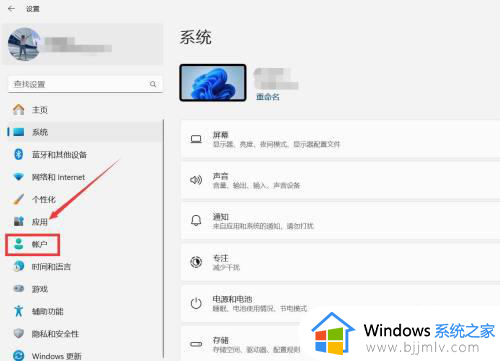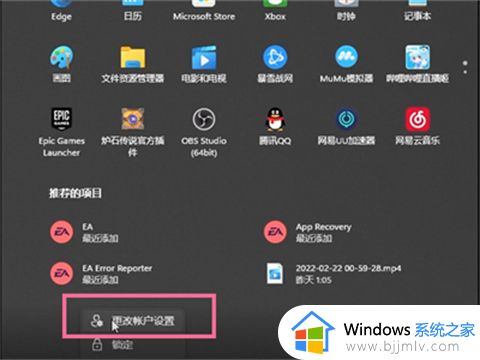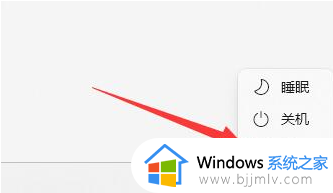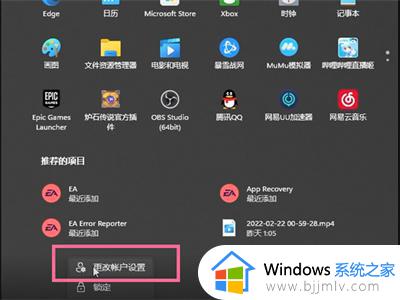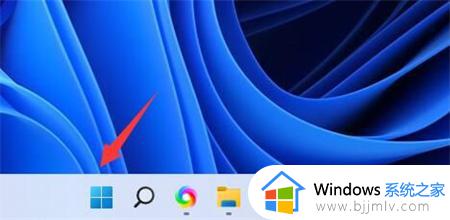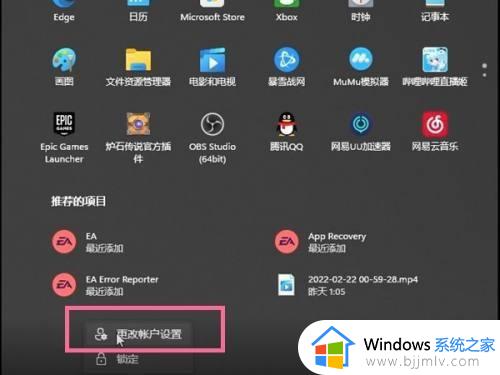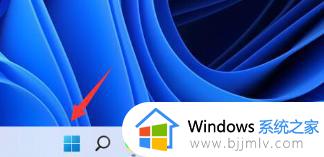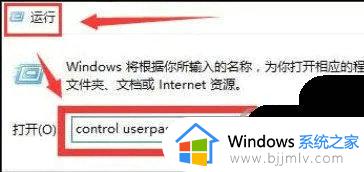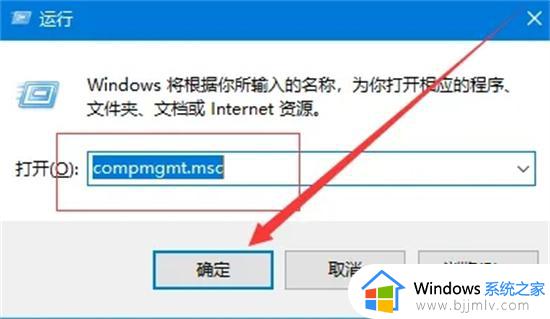win11如何退出microsoft账户登录 怎么退出win11系统Microsoft账户
更新时间:2023-04-27 09:37:57作者:runxin
当用户在win11电脑中想要使用微软系统自带的相关程序时,则需要通过microsoft账户登录之后才能正常操作,可是有些用户对于win11系统默认登录的microsoft账户很是不满意,对此win11如何退出microsoft账户登录呢?下面小编就来教大家退出win11系统Microsoft账户操作方法。
具体方法:
1、首先我们点击任务栏中的“开始菜单”。
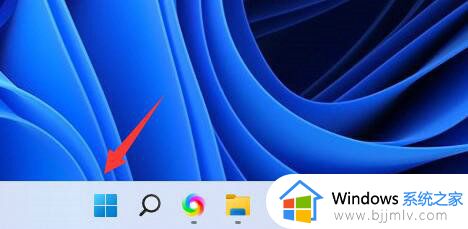
2、接着在开始菜单里打开“设置”。
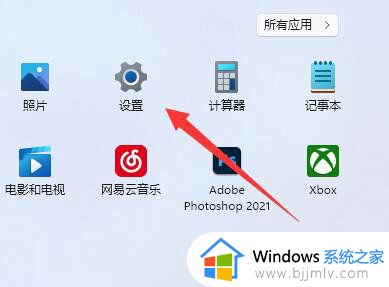
3、然后进入左边栏的“账户”选项。
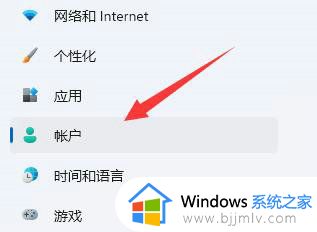
4、最后点击“改用本地账户登录”就能退出微软账户了。
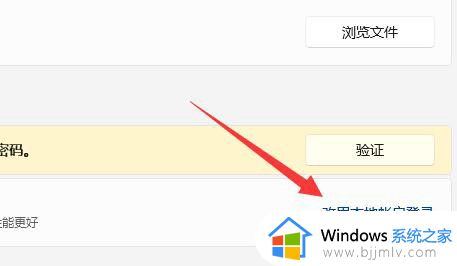
上述就是小编带来的退出win11系统Microsoft账户操作方法了,如果有不了解的用户就可以按照小编的方法来进行操作了,相信是可以帮助到一些新用户的。